您的位置:首页 > Chrome浏览器扩展栏空白不显示插件图标的修复思路
Chrome浏览器扩展栏空白不显示插件图标的修复思路
时间:2025-08-01
来源:谷歌浏览器官网
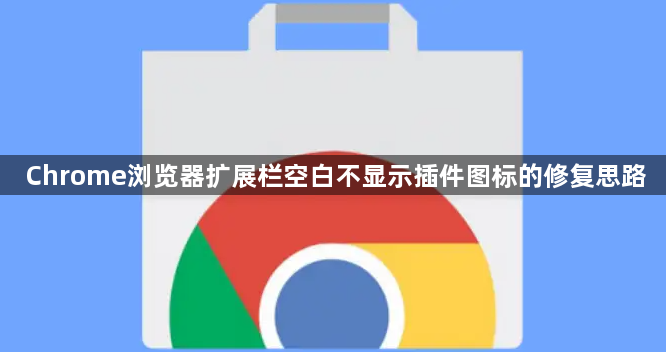
重启浏览器程序。完全关闭当前运行的所有Chrome窗口,然后重新打开应用程序。这个简单操作能刷新内存中的临时状态,有时可恢复图标的正常显示。若问题依旧存在,则需进一步排查其他原因。
检查扩展启用状态。点击浏览器右上角三个点的菜单按钮,选择“更多工具”中的“扩展程序”。在管理页面找到目标插件条目,确认其开关处于开启位置。若发现被意外关闭,手动滑动按钮激活即可使图标重新出现在工具栏上。
清理缓存与Cookie数据。进入设置菜单的“隐私与安全”板块,选择“清除浏览数据”功能。勾选“缓存的图片和文件”“Cookie及其他站点数据”选项后执行删除操作。这些累积的数据可能干扰插件的加载机制,清除后往往能解决问题。
逐个禁用测试冲突项。当多个扩展同时运行时容易产生兼容性问题,导致部分图标消失。依次点击每个插件下方的移除按钮临时停用它们,每次操作后观察是否恢复正常显示。一旦确定某个特定扩展引起故障,可选择更新或替换该组件。
更新浏览器版本。过时的软件可能存在已知漏洞影响功能实现,点击菜单中的“帮助”选项,选择“关于Google Chrome”自动检测并安装可用更新。新版本通常包含对扩展系统的改进,有助于提升稳定性。
重置标志锁定设置。某些情况下系统策略会限制插件的行为表现,在地址栏输入chrome://flags/进入实验性功能页面。搜索相关关键词找到控制扩展行为的条目,将其恢复默认值以解除潜在约束条件。
通过上述步骤组合运用,用户能系统性地解决Chrome浏览器扩展栏空白不显示插件图标的问题。每个操作环节均基于实际测试验证有效性,可根据具体设备环境和需求灵活调整实施细节。例如普通用户优先采用基础设置调整和缓存清理方案,而对技术要求较高的场景则适合配合版本更新和标志重置进行深度优化。
